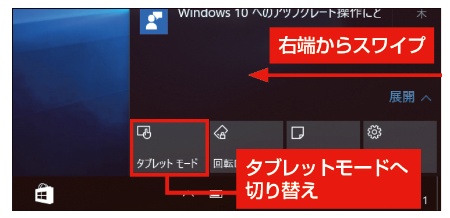タブレットモードの基本操作を押さえる
飯野 久=ケイズプロダクション、出田 田=ライター
出典:日経パソコン 2016年1月11日号
(記事は執筆時の情報に基づいており、現在では異なる場合があります)
Windows 8/8.1では、従来通りのデスクトップアプリと、タッチ操作向きのスタート画面やストアアプリの使い分けを強いられた。Windows 10はこれらの混在を可能にし、「タブレットモード」でタッチ操作向きの画面に切り替えるという仕組みになった(図1、図2)。
●タッチ操作向きの「タブレットモード」が使える
図1 Windows 10にはタッチ操作向きの「タブレットモード」が用意されている
[画像のクリックで拡大表示]
図2 タブレットモードへの切り替えは、「アクションセンター」にある「タブレットモード」ボタンで行う。2in1ノートでは、キーボードの着脱などで自動的に切り替わる機種もある。アクションセンターはスワイプでも表示可能
[画像のクリックで拡大表示]
タブレットモードは、タッチ対応の液晶画面を備えたWindowsタブレットや2in1ノートで便利に使える。ここでは、そのための操作方法を見ていこう。標準モードと共通の操作もあれば、タブレットモードだけの操作もある。Windows 8/8.1とは違う操作もある。
この先は日経クロステック Active会員の登録が必要です
日経クロステック Activeは、IT/製造/建設各分野にかかわる企業向け製品・サービスについて、選択や導入を支援する情報サイトです。製品・サービス情報、導入事例などのコンテンツを多数掲載しています。初めてご覧になる際には、会員登録(無料)をお願いいたします。